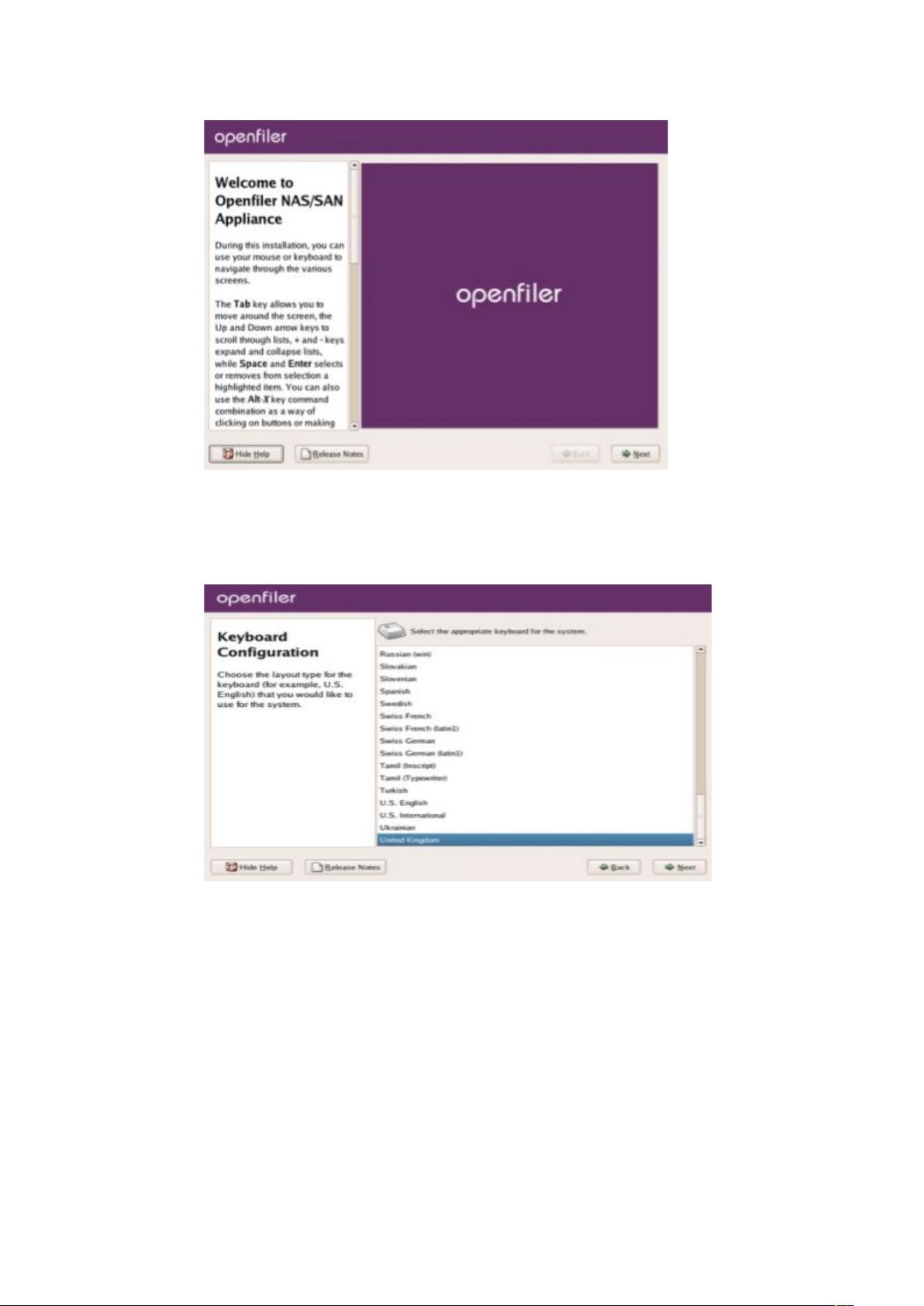使用Openfiler为VMware ESX设置一个免费的iSCSI或NAS储存系统
### 使用Openfiler为VMware ESX设置免费的iSCSI或NAS存储系统 #### 引言 随着虚拟化技术的普及和发展,企业级用户对于高效、稳定且成本低廉的存储解决方案的需求日益增加。Openfiler是一款开源的存储服务器软件,它可以为用户提供iSCSI和NAS等多种存储协议的支持,而VMware ESX作为一款广受欢迎的企业级虚拟化平台,两者结合能够为用户提供强大且灵活的存储解决方案。本文将详细介绍如何使用Openfiler为VMware ESX搭建免费的iSCSI或NAS存储系统。 #### Openfiler简介 Openfiler是一款基于Linux内核的存储服务器软件,提供了全面的存储服务支持,包括iSCSI、NFS、CIFS/SMB、FTP等。它不仅支持多种RAID级别,还具备强大的管理功能,例如快照、复制、备份等高级特性。由于其开源性,Openfiler成为了许多企业构建低成本高效率存储解决方案的首选。 #### VMware ESX概述 VMware ESX(现更名为VMware ESXi)是VMware公司的一款高性能、可靠的企业级虚拟化平台。通过将物理硬件资源抽象出来形成虚拟机,ESX使得在同一台物理服务器上运行多个操作系统成为可能。它不仅提高了服务器利用率,还极大地简化了数据中心的管理。 #### 安装Openfiler 安装Openfiler的过程相对简单,主要包括以下几个步骤: 1. **开始安装**: - 将Openfiler安装盘插入CD/DVD-ROM驱动器,并确保系统从CD/DVD-ROM启动。 - 按回车键开始图形化安装过程。 2. **启动**: - 按回车键进入图形化安装模式。 3. **安装**: - 在初始安装界面上点击“Next”按钮继续安装流程。 4. **键盘布局**: - 选择合适的键盘布局,点击“Next”继续。 5. **磁盘分区**: - 选择手动分区方式(Manual partition with Disk Druid)。 - 创建三个分区:“/boot”、“swap”和“/”,分别用于存储系统核心文件、交换空间以及系统文件和库。 - **创建/boot分区**: - 挂载点:`/boot` - 文件系统类型:`ext3` - 大小:100MB - 分区类型:主分区 - **创建/(root)主分区**: - 挂载点:`/` - 文件系统类型:`ext3` - 大小:至少2048MB - **创建swap分区**: - 挂载点:`swap` - 文件系统类型:`swap` - 大小:至少1024MB 6. **网络配置**: - 配置网卡的IP地址、子网掩码、默认网关等。 - 设置主机名,例如`openfiler.host.com`。 - 可以选择使用DHCP自动获取网络配置信息。 7. **时区选择**: - 选择系统的默认时区。 8. **设置root密码**: - 设置root用户的登录密码。 9. **开始安装**: - 点击“Next”开始正式安装过程。 #### 配置Openfiler为iSCSI或NAS存储 一旦Openfiler安装完成,接下来需要配置iSCSI或NAS服务。 1. **登录Openfiler Web界面**: - 打开Web浏览器,输入`https://[Openfiler IP]:446`。 - 用户名:`openfiler`,密码:`password`。 2. **启用iSCSI和NAS服务**: - 进入“Services”页面,启用iSCSI Target、NFSv3以及SMB/CIFS服务。 3. **创建存储卷**: - 进入“Volumes”页面,创建新的存储卷。 - 配置卷的大小、类型等参数。 4. **配置iSCSI目标**: - 在“iSCSI Targets”中创建新的iSCSI目标。 - 为每个目标分配LUN,并关联到相应的存储卷。 5. **配置共享文件系统**: - 对于NAS服务,可以在“File Systems”页面创建新的共享文件系统。 - 设置访问权限和认证方式。 #### 结论 通过使用Openfiler为VMware ESX搭建iSCSI或NAS存储系统,不仅可以实现存储资源的集中管理和优化利用,还可以充分利用VMware ESX提供的VMotion、HA和DRS等功能,提高虚拟化环境的灵活性和可靠性。整个过程无需支付任何软件费用,是一个极具成本效益的解决方案。
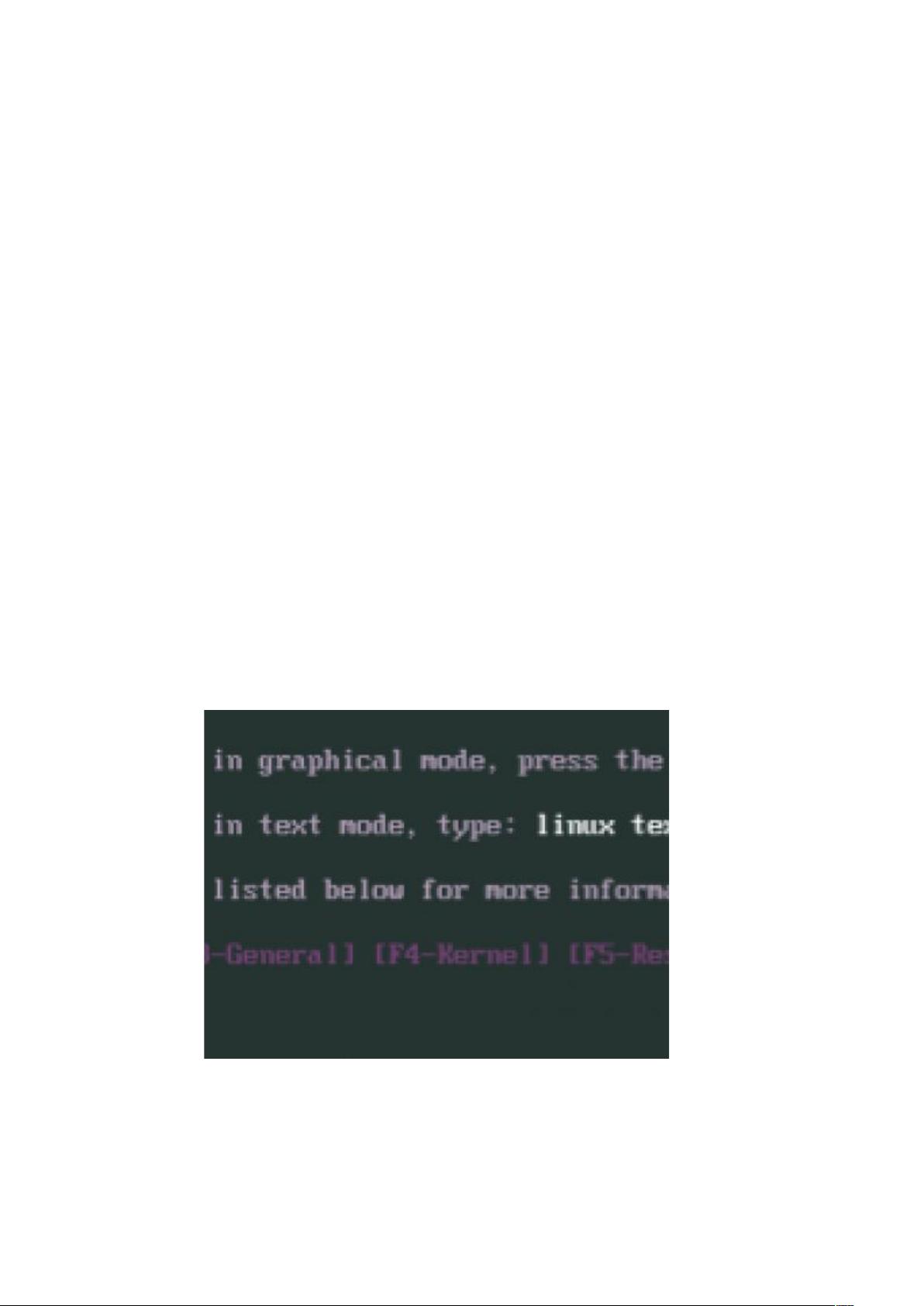
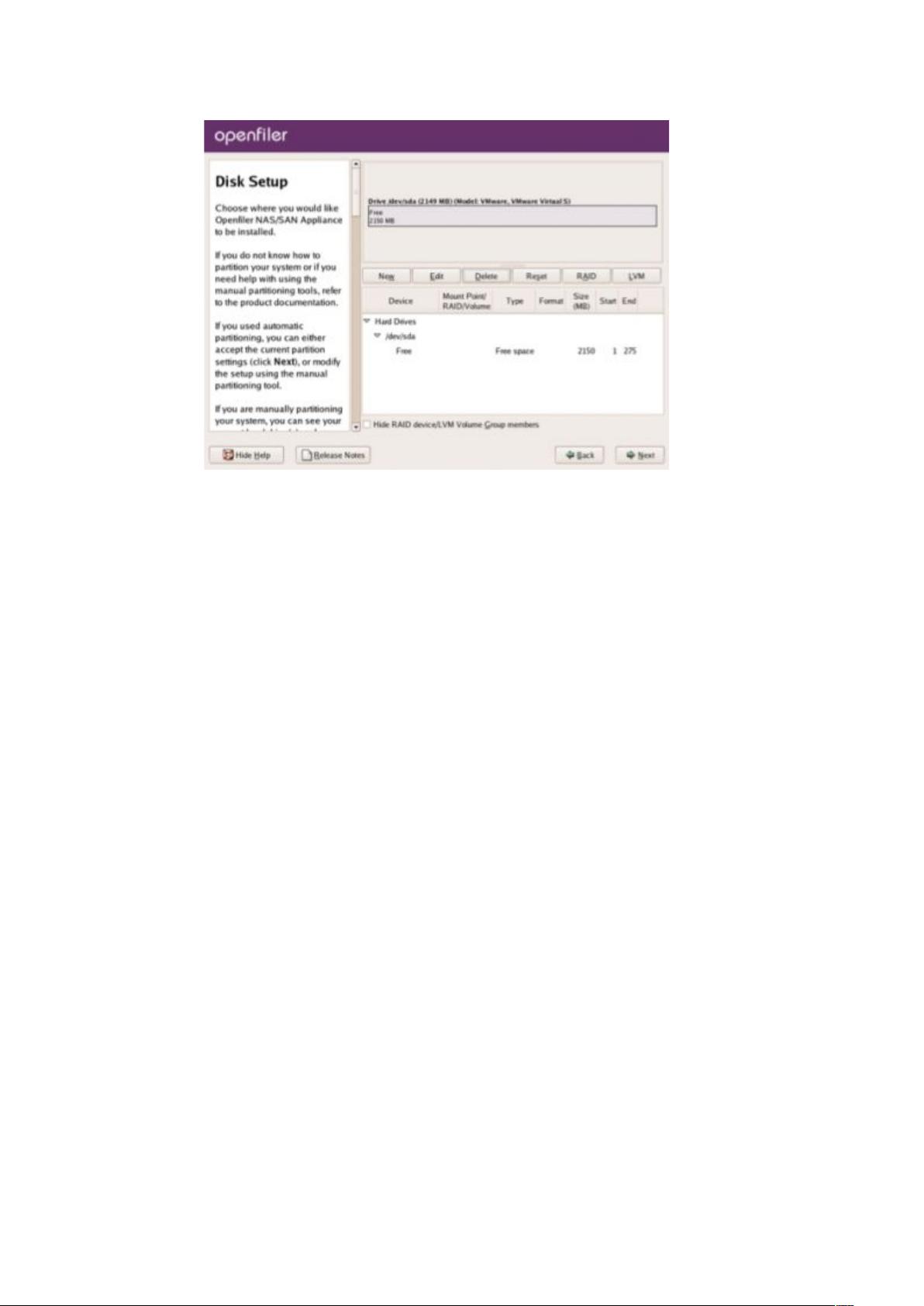
剩余16页未读,继续阅读

 quackerisme2012-12-21很好的文档, 搞定rac了
quackerisme2012-12-21很好的文档, 搞定rac了
- 粉丝: 0
- 资源: 14
 我的内容管理
展开
我的内容管理
展开
 我的资源
快来上传第一个资源
我的资源
快来上传第一个资源
 我的收益 登录查看自己的收益
我的收益 登录查看自己的收益 我的积分
登录查看自己的积分
我的积分
登录查看自己的积分
 我的C币
登录后查看C币余额
我的C币
登录后查看C币余额
 我的收藏
我的收藏  我的下载
我的下载  下载帮助
下载帮助

 前往需求广场,查看用户热搜
前往需求广场,查看用户热搜最新资源


 信息提交成功
信息提交成功